Użytkownicy Edge, Chrome i IE stwierdzili, że niektóre strony nie otwierają się dla nich w tej przeglądarce. Zakładka „ Nie można połączyć się bezpiecznie z tą stroną ” otwiera się, gdy próbują otworzyć wymaganą stronę. Na karcie znajdują się następujące informacje: „ Może to być spowodowane tym, że witryna używa przestarzałych lub niebezpiecznych ustawień zabezpieczeń TLS. Jeśli tak się stanie, spróbuj skontaktować się z właścicielem witryny. ” Oto kilka rozwiązań, które naprawiły błąd połączenia strony dla niektórych użytkowników Edge.
Nie można bezpiecznie połączyć się z tym błędem strony
- Wybierz ustawienia TLS
- Włącz zawartość mieszaną
- Wyłącz swój program antywirusowy
- Aktualizuj dyski sieciowe
1. Wybierz ustawienia TLS
W zakładce „ Nie można połączyć się bezpiecznie z tą stroną ” stwierdzono, że problem może wynikać z ustawień TLS. To jest klucz do rozwiązania. Niektórzy użytkownicy Edge mają stały błąd połączenia strony, wybierając opcje TLS w następujący sposób.
- Naciśnij przycisk Wpisz tutaj, aby wyszukać, aby otworzyć pole wyszukiwania Cortany.
- Wprowadź słowo kluczowe „opcje internetowe” w polu wyszukiwania.
- Wybierz Opcje internetowe, aby otworzyć okno pokazane poniżej.
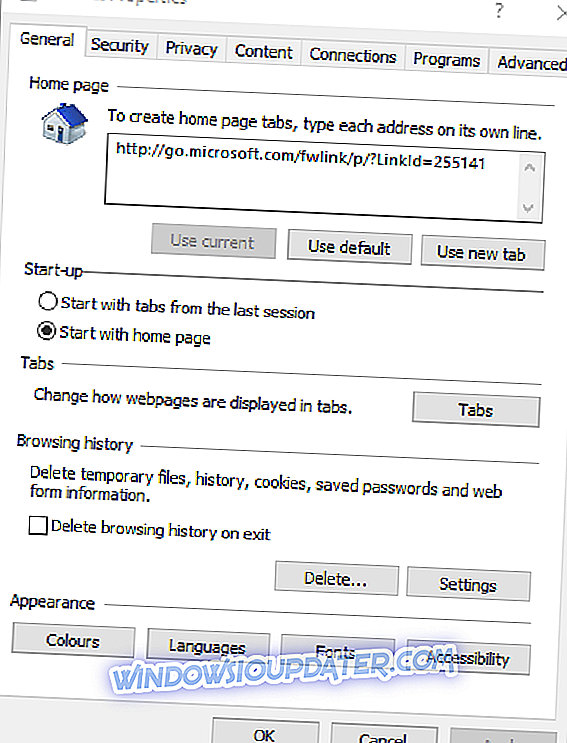
- Wybierz kartę Zaawansowane.
- Następnie przewiń w dół i zaznacz pola wyboru SSL i TLS pokazane poniżej.
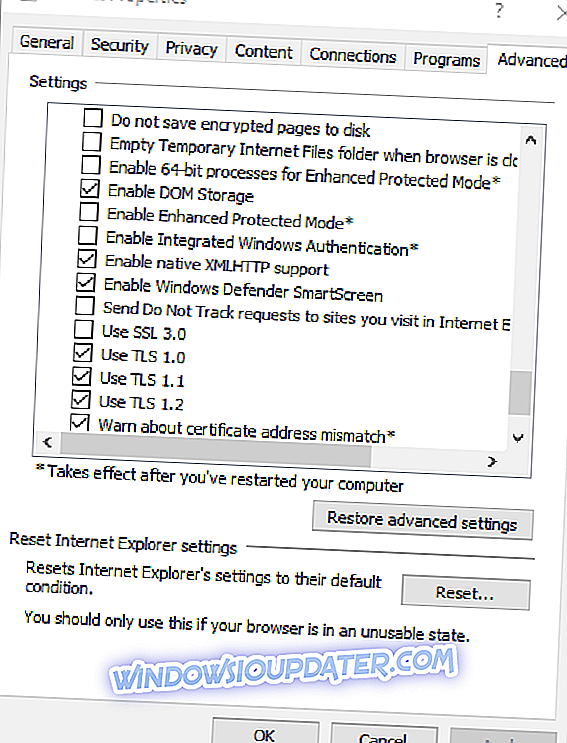
- Naciśnij przycisk Zastosuj, aby zastosować opcje.
- Wybierz przycisk OK, aby zamknąć okno.
2. Włącz zawartość mieszaną
Edge zablokuje więcej stron, gdy wyświetlanie mieszanej zawartości nie jest włączone. W związku z tym włączenie treści mieszanej może rozwiązać problem „ Nie można połączyć bezpiecznie z tą stroną ”. W ten sposób możesz włączyć mieszane treści.
- Otwórz okno Właściwości Internetu, wpisując „opcje internetowe” w Cortanie i wybierając Opcje internetowe.
- Następnie wybierz kartę Zabezpieczenia.
- Naciśnij opcję Poziom niestandardowy, aby otworzyć okno w migawce bezpośrednio poniżej.
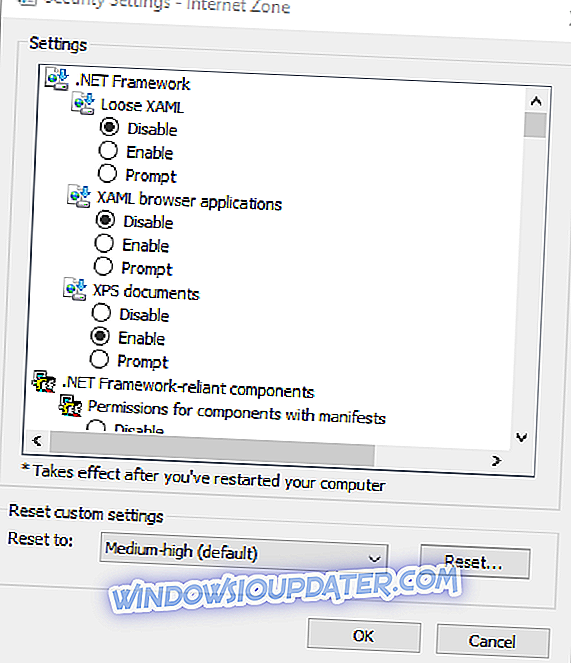
- Najpierw wybierz Medium w menu rozwijanym Reset to.
- Przewiń w dół do opcji Wyświetl zawartość mieszaną pokazanej bezpośrednio poniżej.
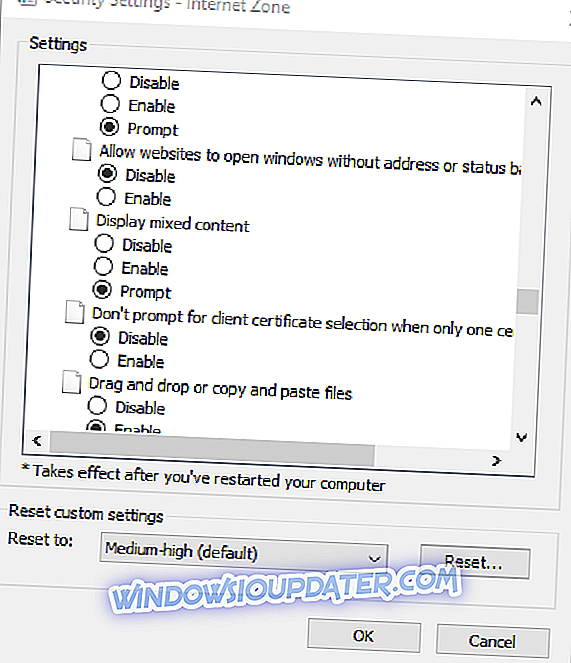
- Wybierz przycisk Włącz dla opcji Wyświetl zawartość mieszaną .
- Kliknij przycisk OK .
3. Wyłącz narzędzia antywirusowe innych firm
Niektórzy użytkownicy Edge potwierdzili, że wyłączenie narzędzi antywirusowych innych firm spowodowało, że problem „ Nie można bezpiecznie podłączyć do tej strony ”. Aby wyłączyć oprogramowanie antywirusowe, kliknij prawym przyciskiem myszy ikonę na pasku zadań i wybierz opcję wyłącz lub wyłącz w menu kontekstowym. Możesz też otworzyć główne okno oprogramowania i poszukać opcji wyłączenia na karcie ustawień. Można również usunąć narzędzia antywirusowe z uruchamiania systemu Windows 10 w następujący sposób.
- Naciśnij klawisz Windows + X, aby otworzyć menu Win + X.
- Wybierz Menedżer zadań, aby otworzyć okno narzędzia.
- Wybierz kartę Uruchomienie, aby otworzyć listę elementów startowych.
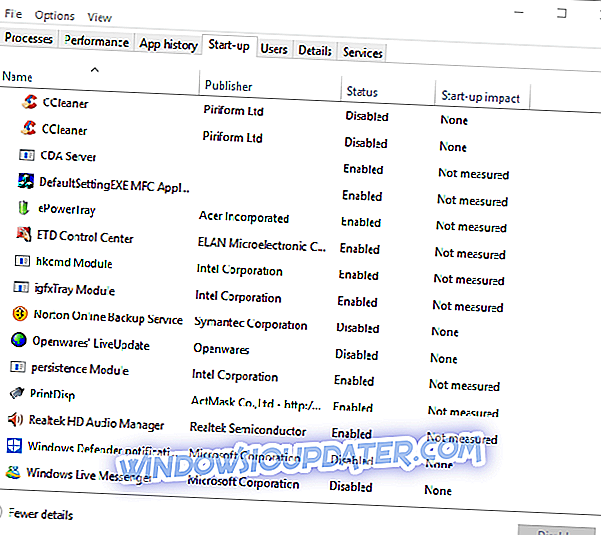
- Wybierz tam swoje narzędzie antywirusowe i naciśnij przycisk Wyłącz .
- Uruchom ponownie laptopa lub komputer stacjonarny.
Aplikacja Ustawienia zawiera również opcje oprogramowania startowego w najnowszej wersji systemu Windows 10. Aby skonfigurować oprogramowanie startowe za pomocą Ustawienia, wprowadź „aplikacje” w polu wyszukiwania Cortany. Wybierz Aplikacje i funkcje i kliknij Start-up, aby otworzyć listę aplikacji startowych wyświetloną bezpośrednio poniżej. Następnie możesz stamtąd wyłączyć oprogramowanie antywirusowe.

4. Zaktualizuj dyski sieciowe
Błąd połączenia strony Edge może również wynikać z niezgodności sterowników sieciowych. Możesz zaktualizować i naprawić sterowniki za pomocą bezpłatnej wersji Driver Booster 5. Naciśnij przycisk Pobierz bezpłatnie na tej stronie, aby dodać oprogramowanie do systemu Windows 10, 8.1, 8 lub 7. Oprogramowanie automatycznie skanuje sterowniki. Następnie możesz wybrać Aktualizuj teraz, aby zaktualizować nieaktualne sterowniki sieciowe, które nie są kompatybilne z platformą Windows.
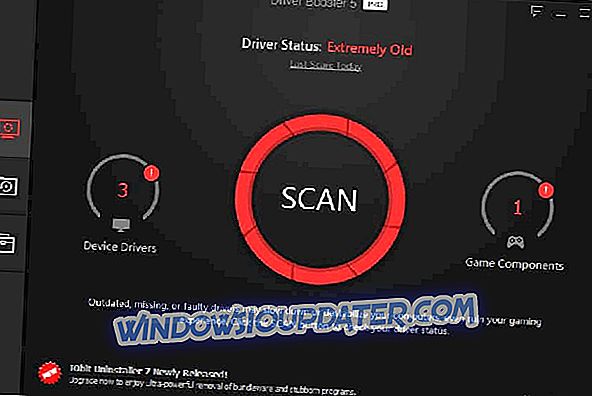
Jedna lub więcej z tych rozwiązań może naprawić błąd „ Nie można bezpiecznie podłączyć do tej strony ”, dzięki czemu można przeglądać stronę, która w przeciwnym razie nie otwiera się w Edge. Jeśli masz inną rozdzielczość błędu połączenia strony, możesz go udostępnić poniżej.


